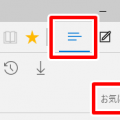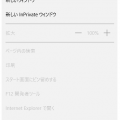Microsoft Edgeの検索エンジンをBingからGoogleに変更する方法
Microsoft Edgeの検索エンジンはBingになっています。
BingよりもGoogleの検索エンジンのほうが使い慣れてるからGoogleにしたいと思ったのは私だけではないはず。
というわけで、Googleにしました。
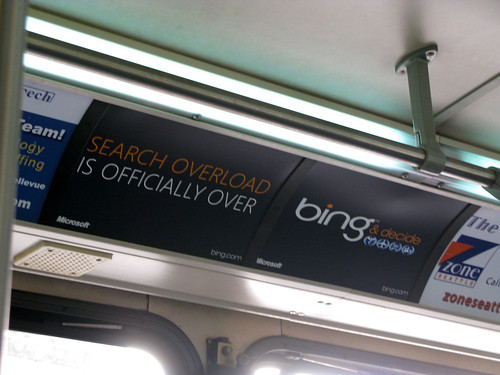
Bing your ride / Oran Viriyincy
Microsoft Edgeの検索エンジンをBingからGoogleに変更する方法
右上の「・・・」を押し、設定を選びます。
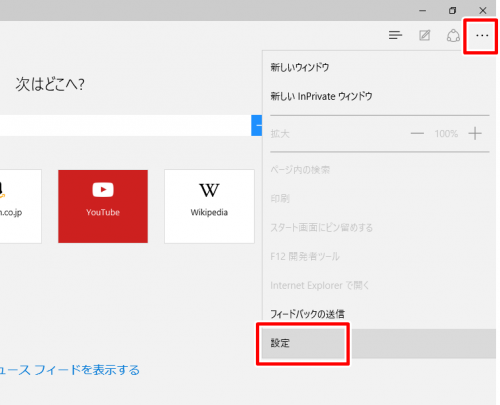
詳細設定を表示をクリック
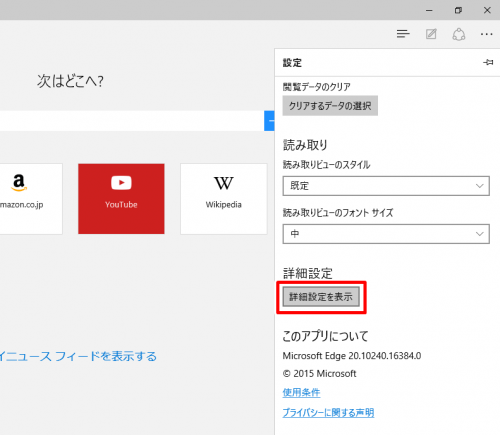
「アドレスバーでの検索時に使う検索プロバイダー」がbingになっているのでこれをグーグルにします。
「V」マークを押します
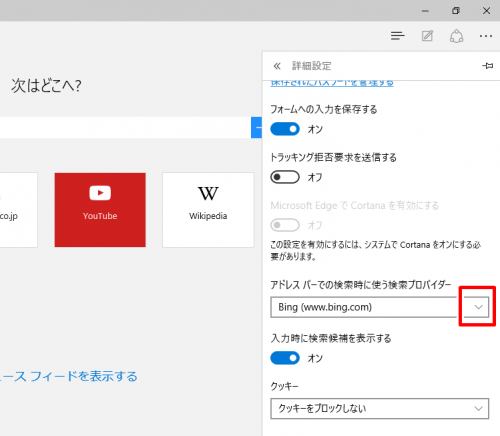
新規追加を押します。
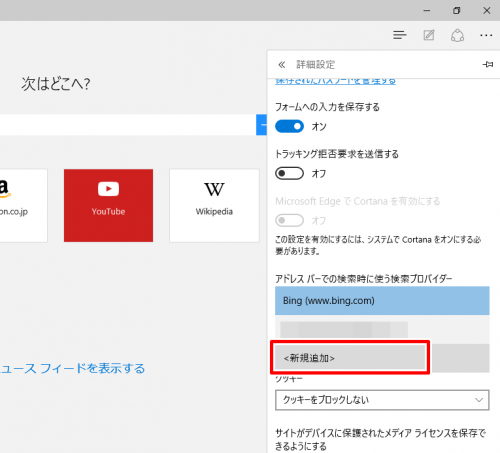
Googleを選んで
「既定に追加」を押します。
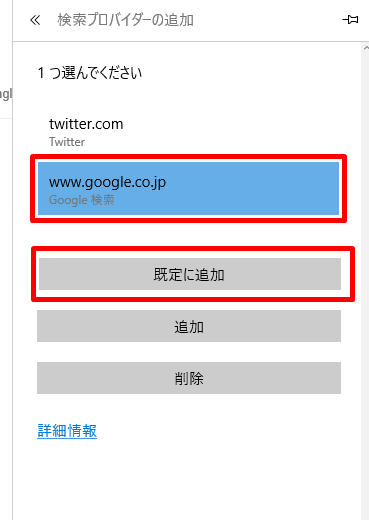
ここでGoogleが出てこない場合
最初の状態だとグーグルがここで選択できないです(表示されない)
その場合は、一度エッジでグーグルのサイトを表示させてあげれば表示されるようになります。
↑Edgeでこのグーグルのトップページを表示させればOKです。
「既定に追加」をクリックすると変更されます。
変更されているか確認します。
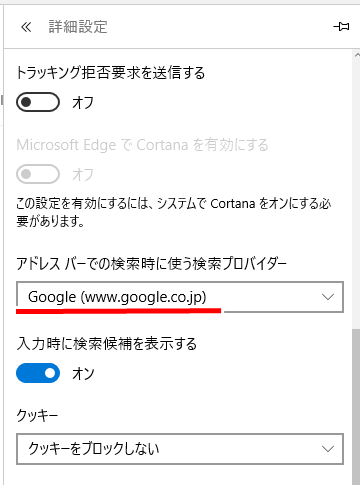
検索プロバイダがグーグルに変更できました。
スポンサードリンク
まとめ・感想
そういえば、IE(インターネットエクスプローラ)を使っていたころグーグルの検索バー?みたいなのを使っていました。今はクロームしか使っていないので検索プロバイダーについては、あまり意識してなかったなー。
Microsoft Edgeをちょっと使ってみたのですが、なかなかいい感じだったのでChromeと併用してもいいかなと思ったのですが、検索エンジンがBingというのが正直ちょっと・・・だったのでGoogleにしちゃいました。